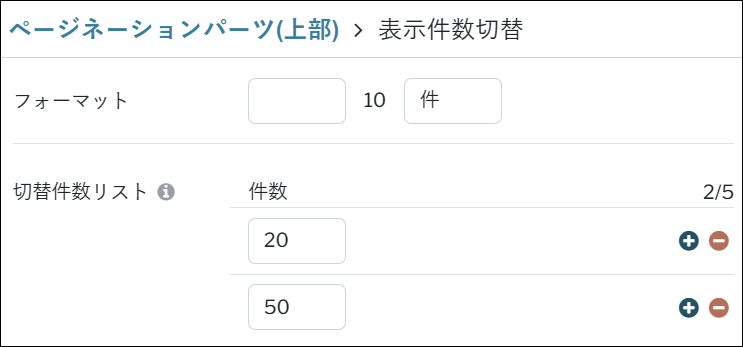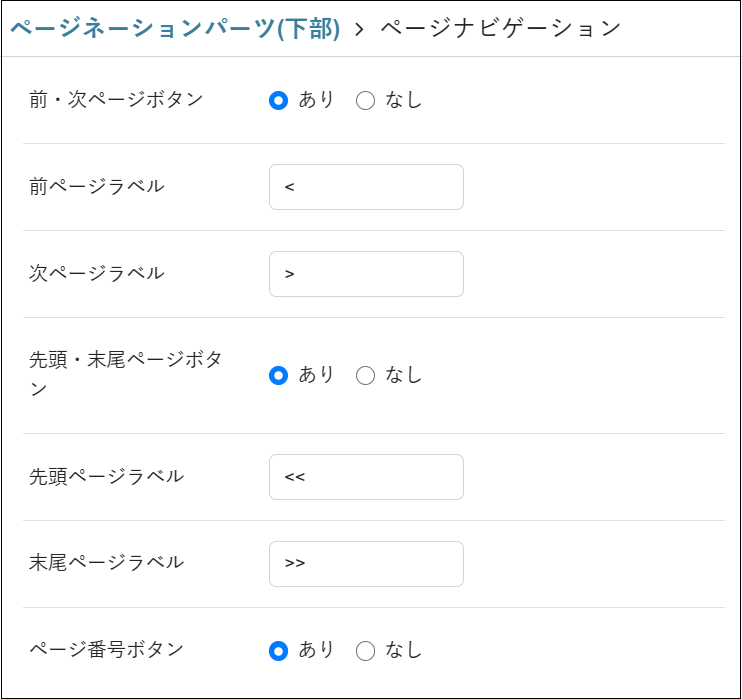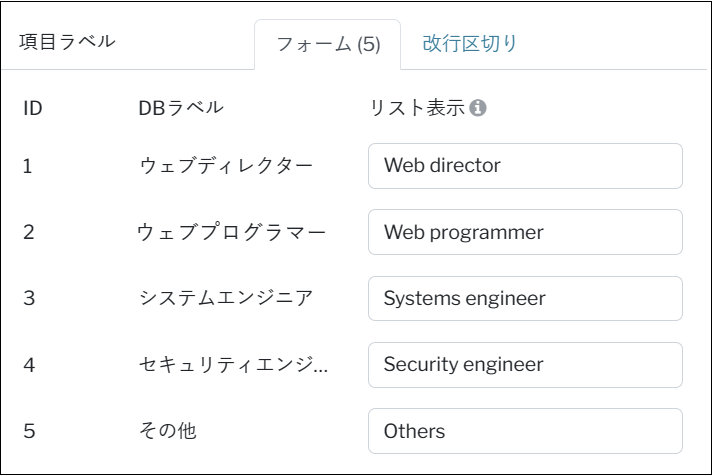レコードリストブロックのビジュアル設定
機能概要
レコードリストブロックの設定方法を「ビジュアル設定」にすることでHTMLを直接編集することなく画面上でコンテンツ作成/編集ができます。
機能仕様
・ビジュアル設定ではフィールドの追加・削除・並び順変更やページネーション要素に関する設定、各パーツレイアウト変更などが行えます。
※ビジュアル設定になっているレコードリストブロックをソース設定に変更することは可能ですが、一度ソース設定にしたレコードリストブロックをビジュア設定に変更することはできません。
レコードリストブロックの作成
レコードリストブロックの作成方法はこちらをご参照ください。
レコードリスト設定
プレビュー
プレビューを見ながら、「レコードリスト」タブからカスタマイズしていきます。
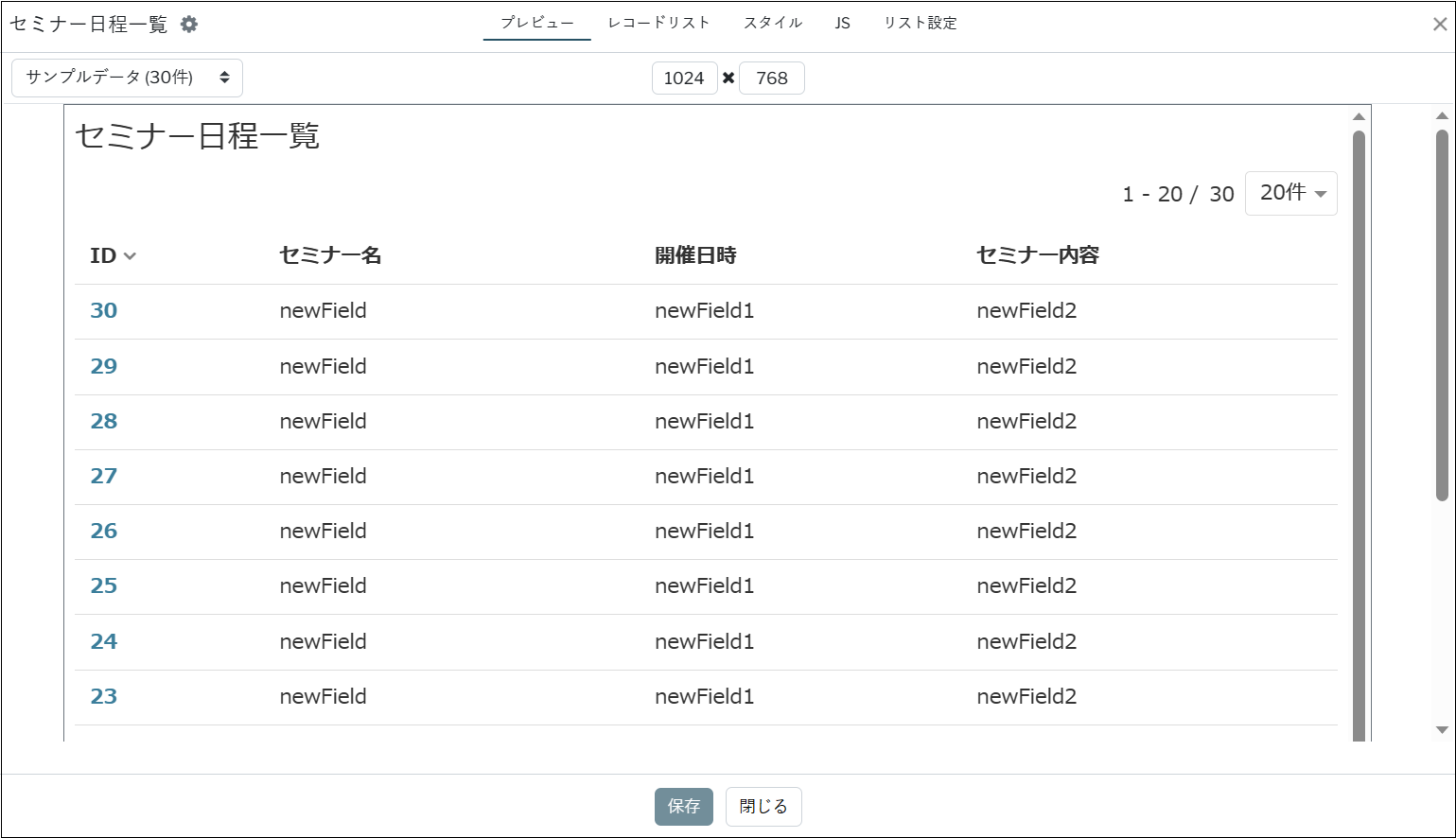
レコードリスト
1.テキストパーツ
テキストパーツはレコードリストの各フィールドとは独立したテキストブロックを追加することができます。
ページのタイトルや説明テキストなどに使用できます。
※テキストパーツはHTMLタグを使用して編集することはできません。(HTMLタグがそのまま表示されます)
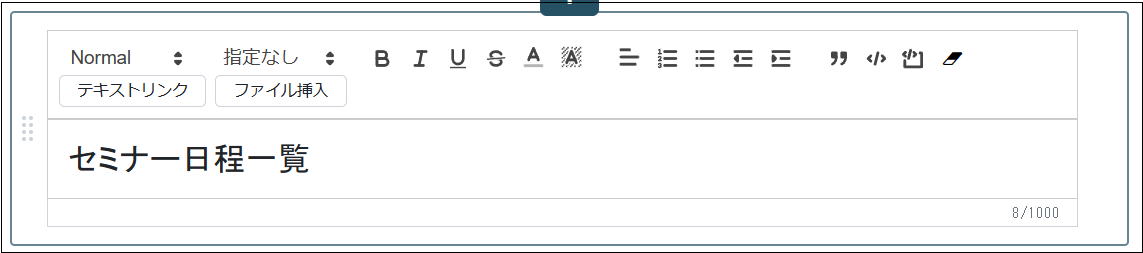
テキストリンク
外部ページのリンク指定や同サイト内の別ページのリンク指定を行うことができます。
▼外部ページ
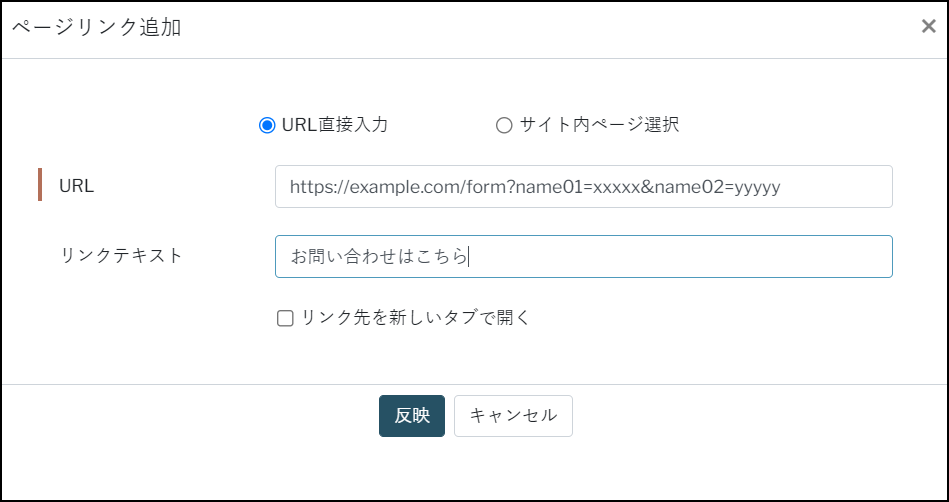
▼サイト内ページ選択
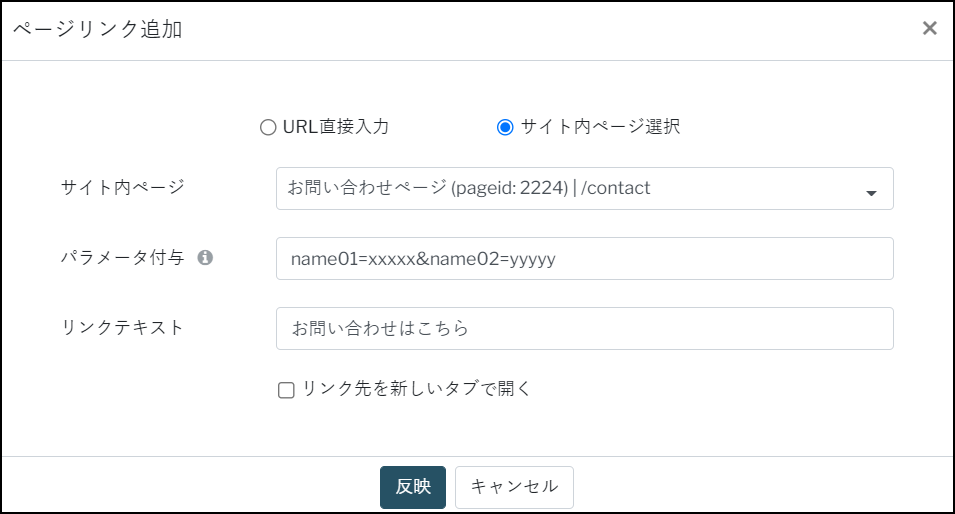
ファイル挿入
サイトファイルのファイルを挿入することができます。
▼新規ファイル追加
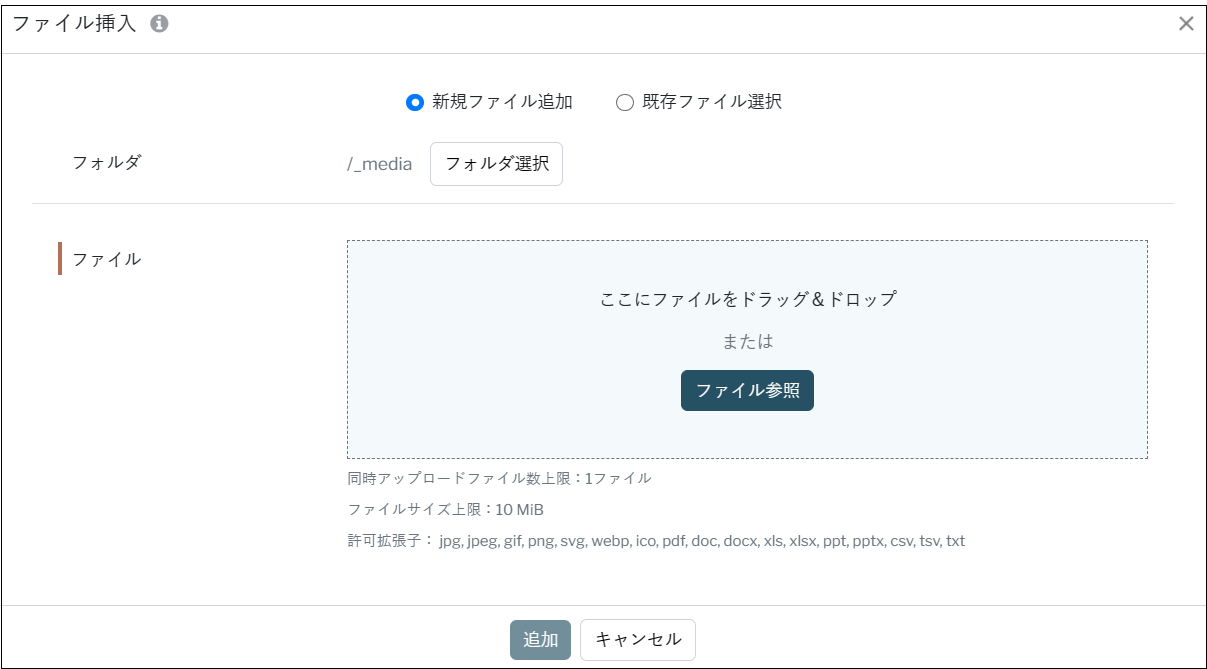
▼既存ファイル選択
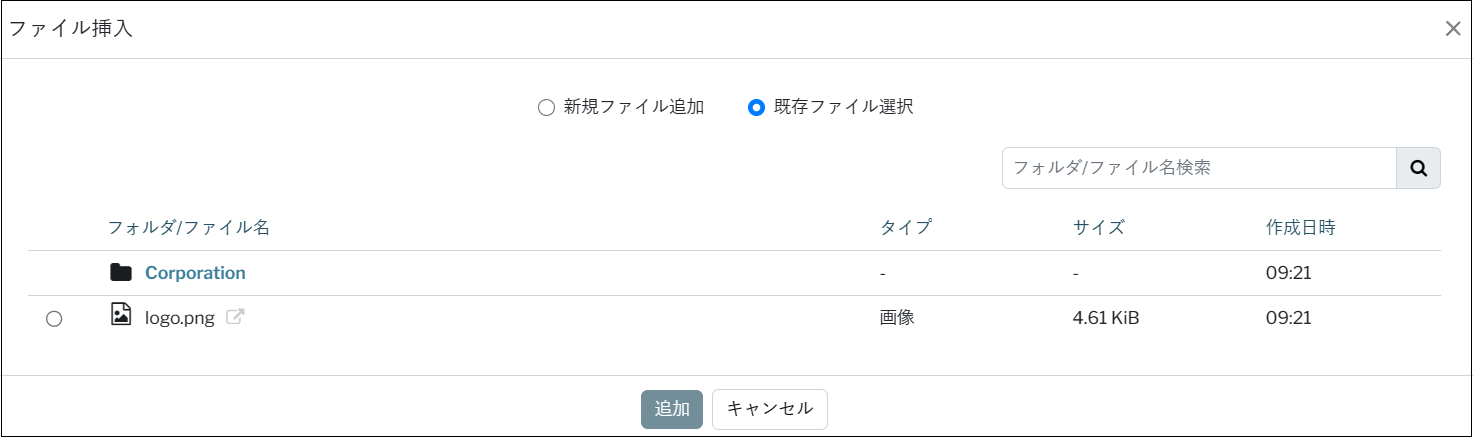
2.パーツ追加
パーツの上下にマウスカーソルをあわせると「+」ボタンが表示されます。
こちらからテキストパーツの追加ができます。
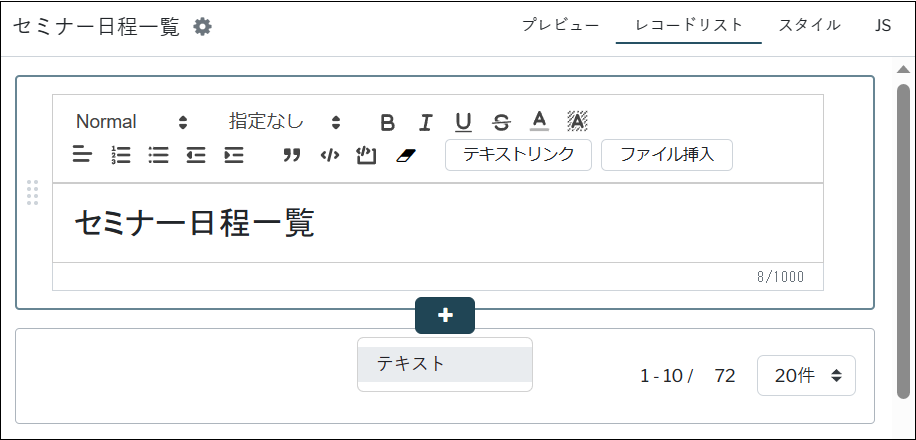
3.ページネーションパーツ(上部)
ページネーションパーツ(上部)は現在表示範囲、総件数、表示件数切替、ページナビゲーションなどの要素の利用可否や表示位置を設定できます。
パーツ(上部)の追加・削除はできませんが利用可否を設定することは可能です。
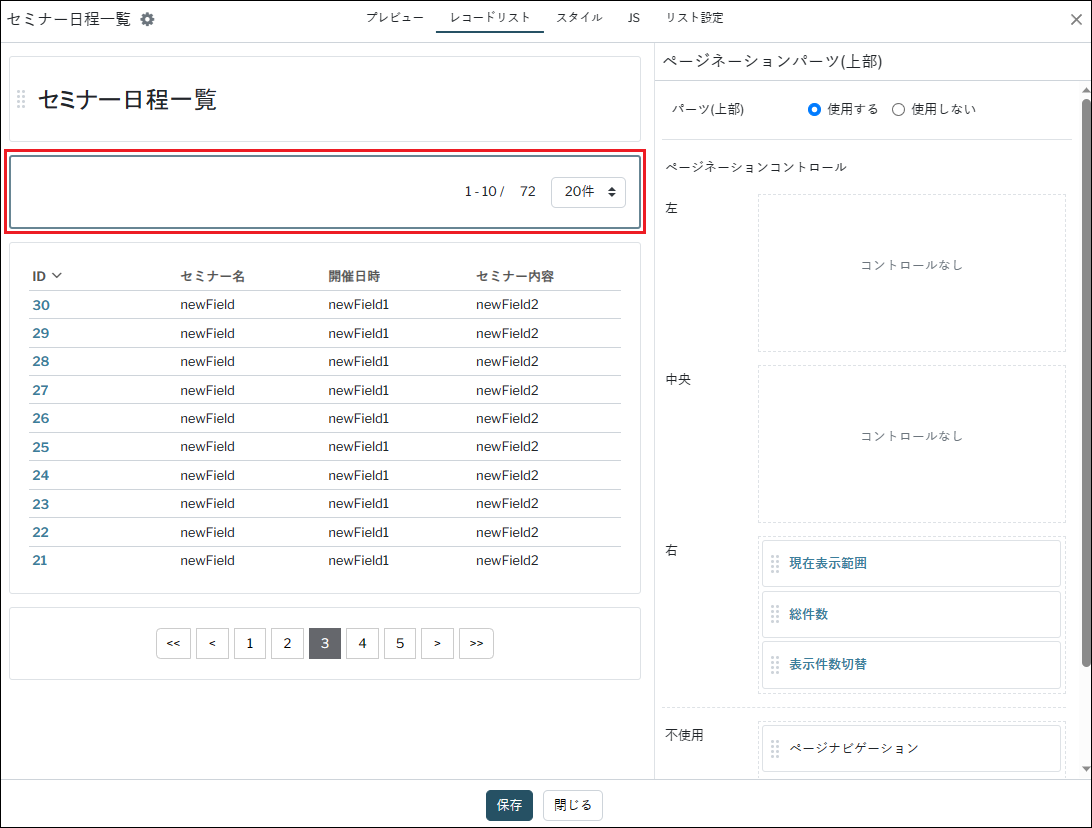
ページネーションパーツの要素について(上部)・(下部)
| 総件数 |
レコードリストブロック上に表示するレコードの総件数を表す要素を設定できます。
|
|---|---|
| 現在表示範囲 |
レコードリストブロック上に表示するレコード数の表示範囲を設定できます。
|
| 表示件数切替 |
レコードリストブロック上に表示するレコード件数の表示件数切替を設定できます。
|
| ページナビゲーション |
レコードリストブロック上に表示するページャーを設定できます。
|
4.リストパーツ
リストパーツは、フィールドのヘッダ利用可否、フィールド(カラム)の追加・削除、フィールドの表示順、レコードが0件の場合に表示する文言を設定できます。
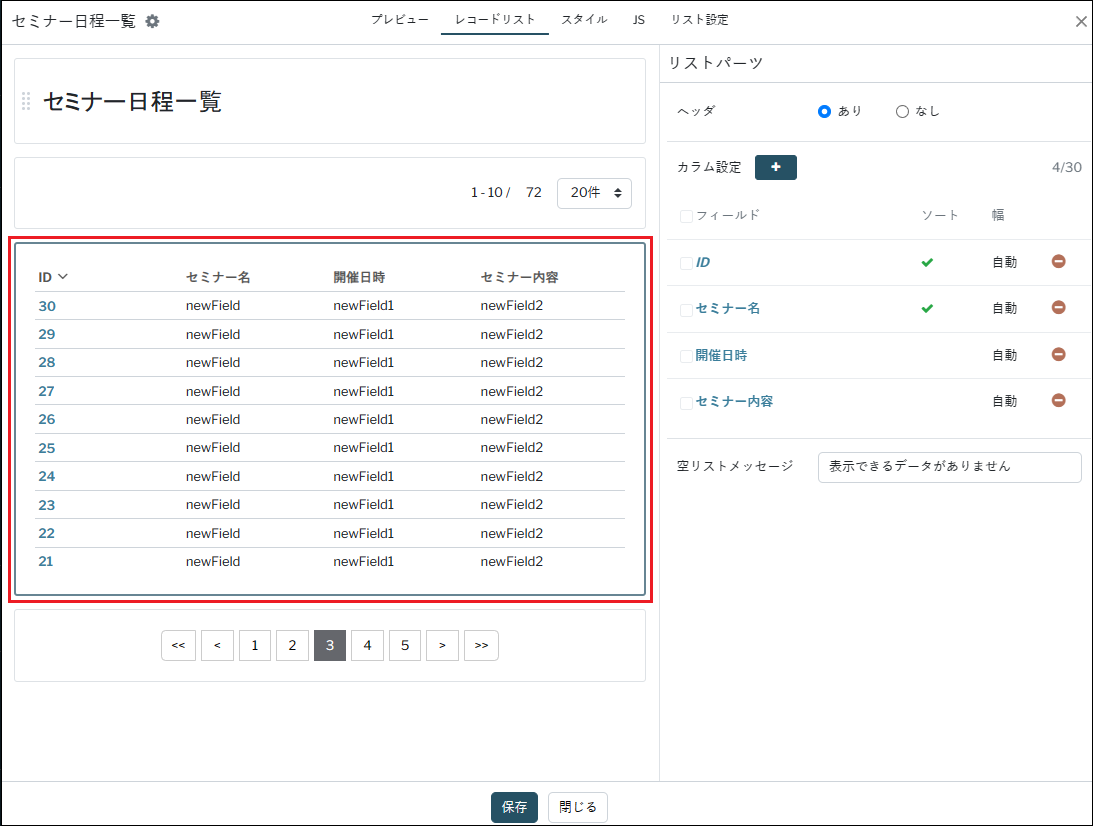
カラム詳細設定
リストパーツ上の各フィールドをクリック、またはリストパーツ内のカラム設定からフィールド名をクリックするとカラム詳細設定が開きます。
カラム詳細設定はフィールド毎のラベル設定、ヘッダーソートの利用可否、カラム幅、ページ内リンク設定などを設定できます。
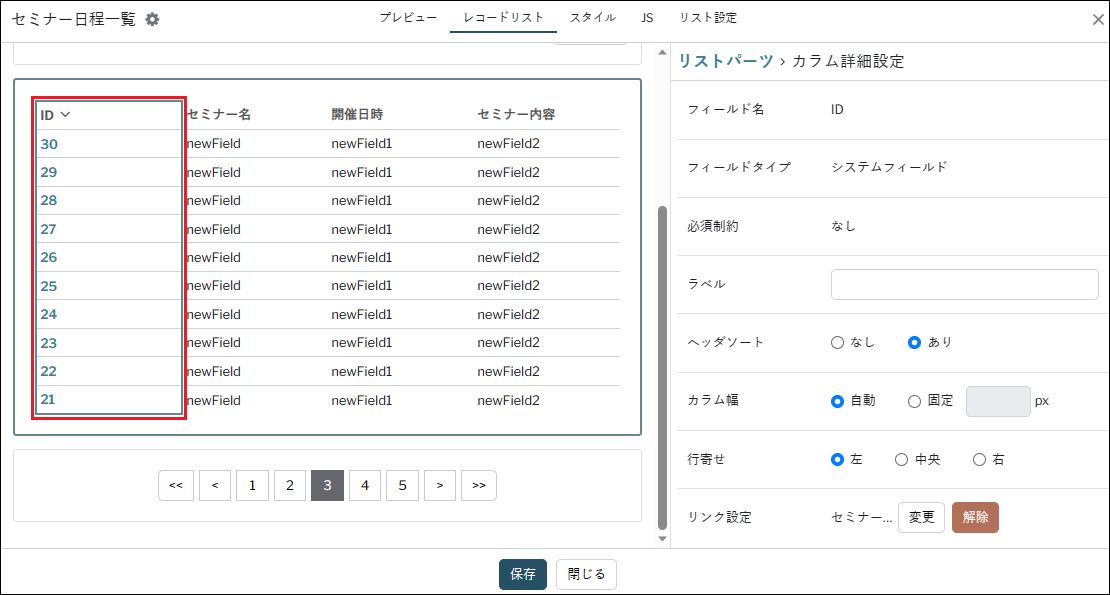
| ラベル | レコードリストブロック上に表示されるフィールド名を編集できます。 |
|---|---|
|
項目ラベル (セレクト/マルチセレクト フィールドのみ) |
DBで設定したラベルの表示を変更したいときに使用します。 使用例)表示ラベルを英語に変更
※変更したラベルはレコードリスト上での表示のみ適用されます。 |
| ヘッダソート |
ヘッダーフィールドをクリックした際のソート有無を設定できます。 ※事前にインデックスを設定しておく必要があります。 ソートで選択できるフィールドタイプの種類については、初期ソートをご確認ください。 |
| カラム幅 | フィールドの表示幅を設定できます。 |
| 行寄せ |
フィールド名およびフィールド値の表示位置を設定できます。 |
|
リンク設定 (ファイルフィールドは対象外) |
フィールド値に同サイト内の別ページへ画面遷移するリンクを指定できます。 リンク先ページ追加で追加するページが非認証ページの場合、レコードアイテムブロックのみ選択できます。 リンク先ページ追加で追加するページが認証ページの場合、更新フォームブロック、削除フォームブロック、レコードアイテムブロックのいずれかを選択できます。 |
|
改行 (テキストエリアフィールドのみ) |
テキストエリアフィールドのフィールド値を表示する際、文字列内の改行有無を設定できます。詳細はこちらをご確認ください。 |
リンク設定の引用レコード/パラメータ付与
リンク設置でページ選択後、引用レコードおよびページ内リンクURLに付与するパラメータの設定を行います。
| 引用レコード | 自DBレコード |
レコードリスト上のレコード値をリンク先ページに引き継ぐ際に指定します。 |
|---|---|---|
| 参照先DBレコード |
レコードリスト上の参照フィールドの値を引き継ぐ際、参照先レコードを選択、引継ぎ対象の参照フィールドを選択します。 レコード公開範囲を設定しているDBを参照している参照フィールドのみ選択可能です。 |
|
| パラメータ付与 |
ページ内リンクURLに任意のパラメータを付与することができます。記述方法はパラメータ付与をご参照ください。 |
|
参照先DB内に含まれるフィールドの追加について
レコードアイテム上に参照フィールドの参照先DB内に含まれるフィールドを追加することができます。
詳細については参照先DBのフィールド追加をご参照ください。
5.ページネーションパーツ(下部)
ページネーションパーツ(下部)は現在表示範囲、総件数、表示件数切替、ページナビゲーションなどの要素の利用可否や表示位置を設定できます。
パーツ(下部)の追加・削除はできませんが利用可否を設定することは可能です。
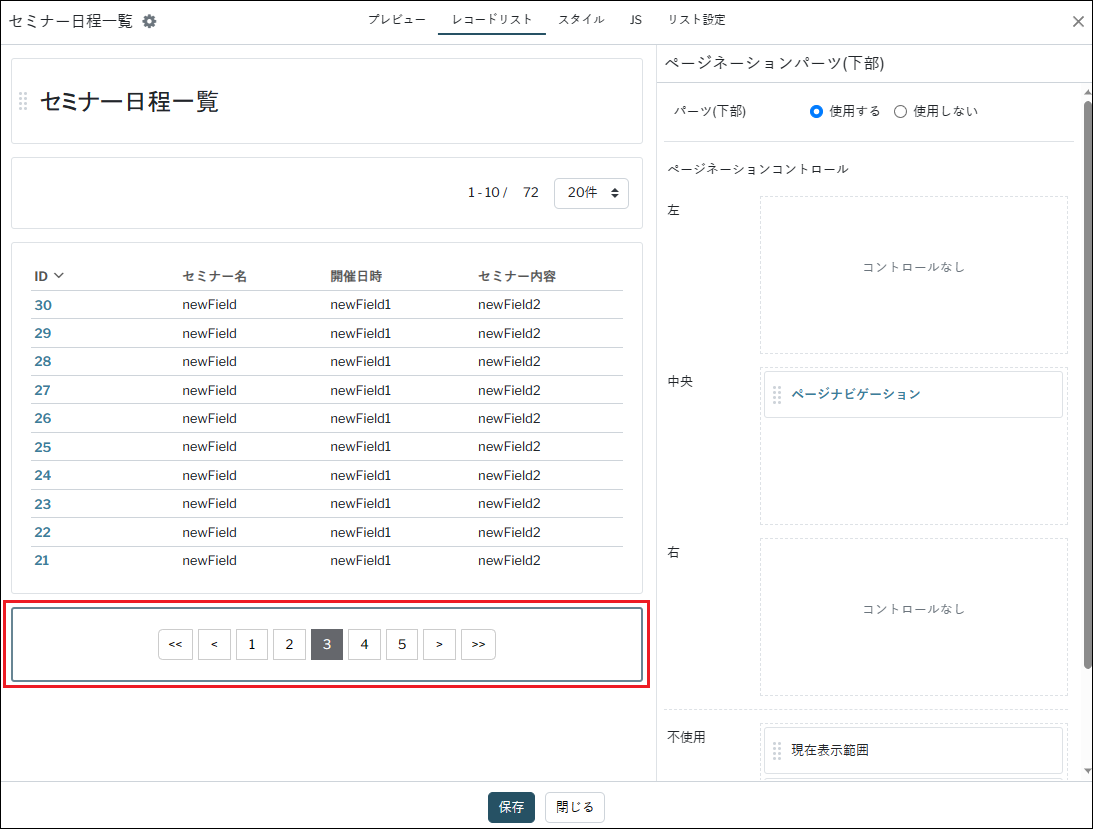
設定例
フィールド追加
※例ではレコードリストに「会場」というフィールドを追加します。
1.追加したいフィールドを選択
「レコードリスト」タブよりリストパーツ編集画面を開き、カラム設定「+」ボタン から「会場」を選択します。
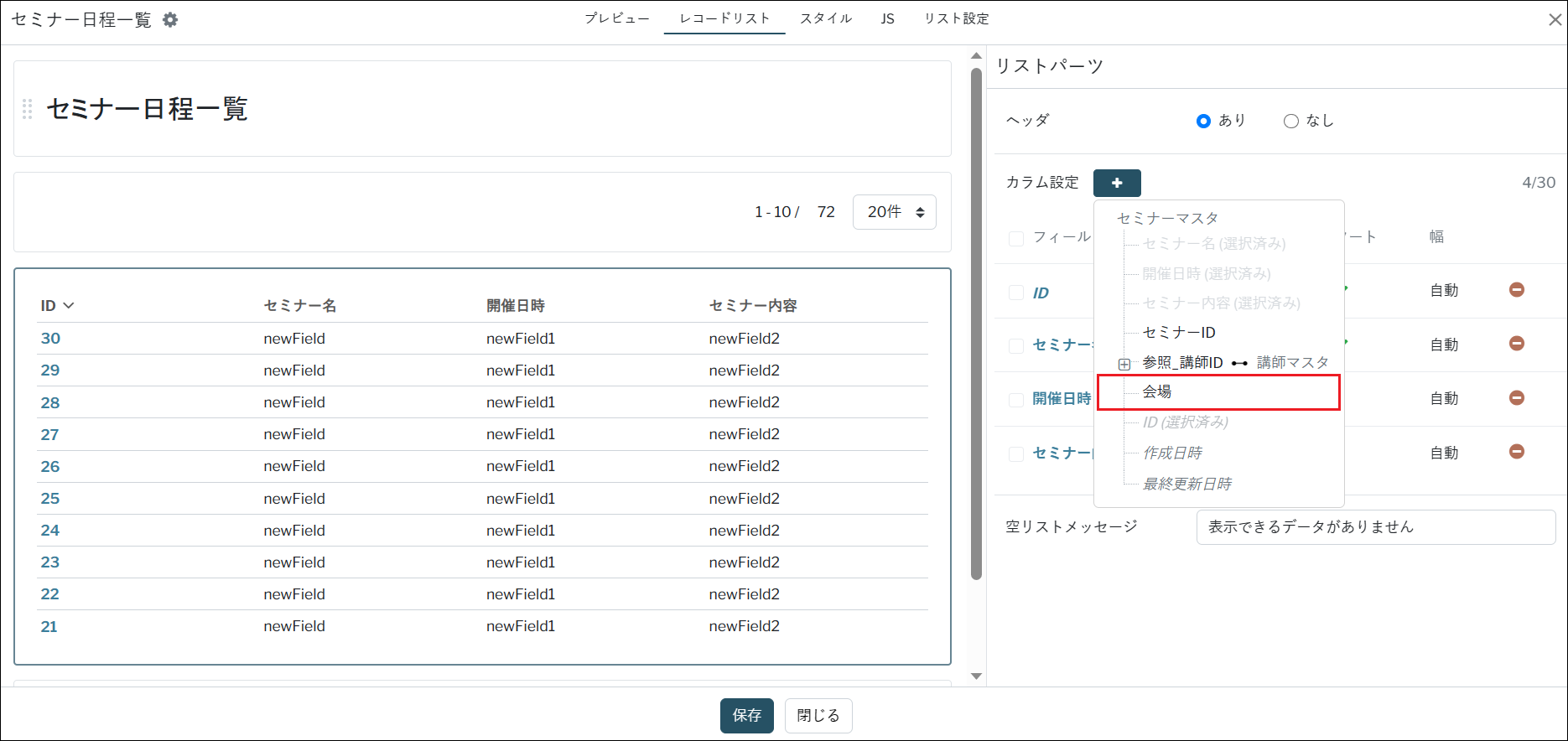
リストパーツに「会場」が追加されます。
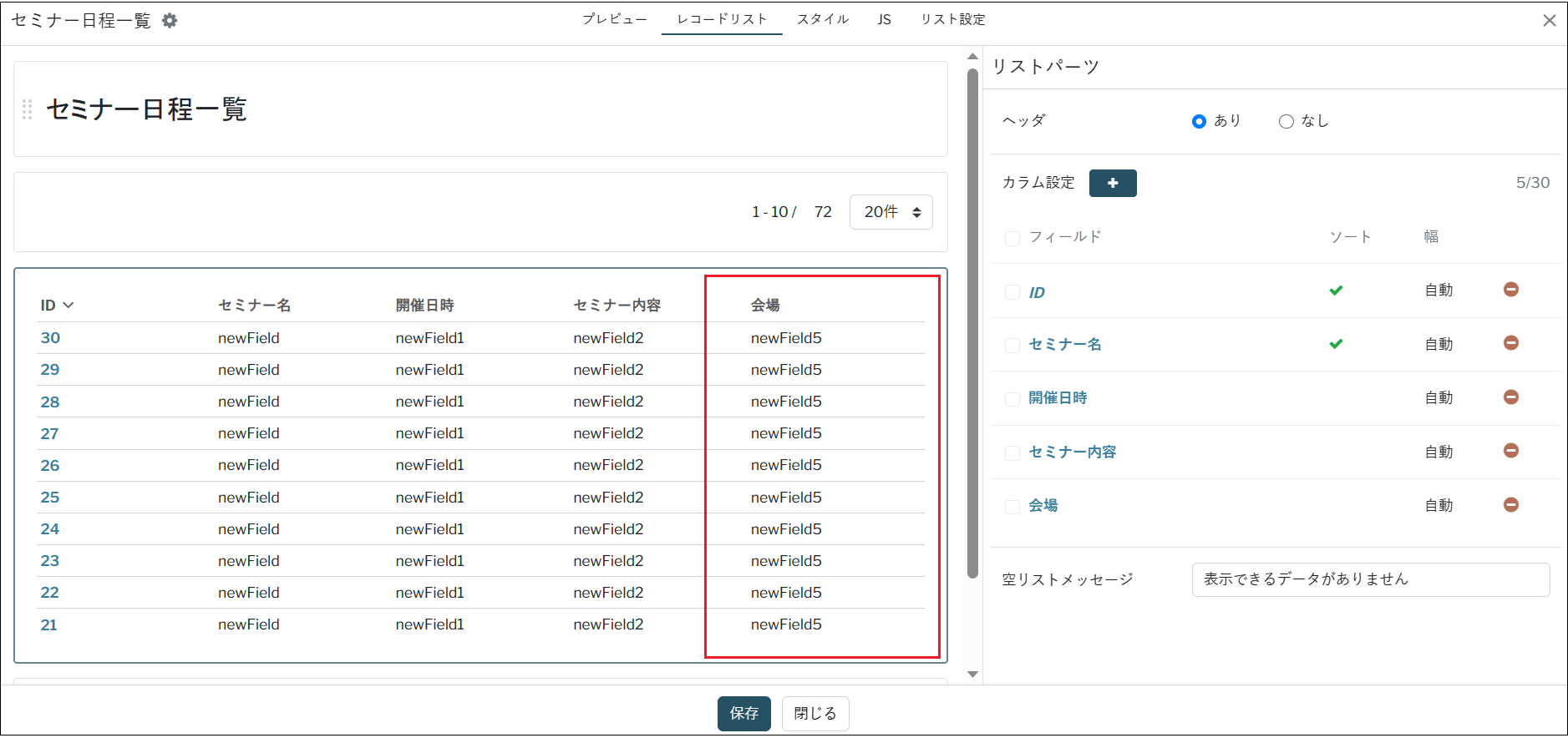
2.保存
プレビューで画面を確認し、保存します。
保存後、レコードリストブロックを配置しているページのURLへアクセスし、配置したフィールドが表示されるかご確認ください。
サイト内ページリンク追加
※例では「会場」のリンク先に、新規の非認証ページ(引用レコードを自DBレコード)+レコードアイテムブロックを追加する手順を記載します。
※リンク先ページを非認証ページ/認証ページとして追加する場合の挙動については、レコードリストブロックのソース設定をご参照ください。
1.ページリンクを追加する
「レコードリスト」タブよりリストパーツ編集画面を開きます。
リストパーツから「会場」をクリック、またはリストパーツのカラム設定から「会場」をクリックしカラム詳細設定を開き、リンク設定の「変更」ボタンをクリックします。
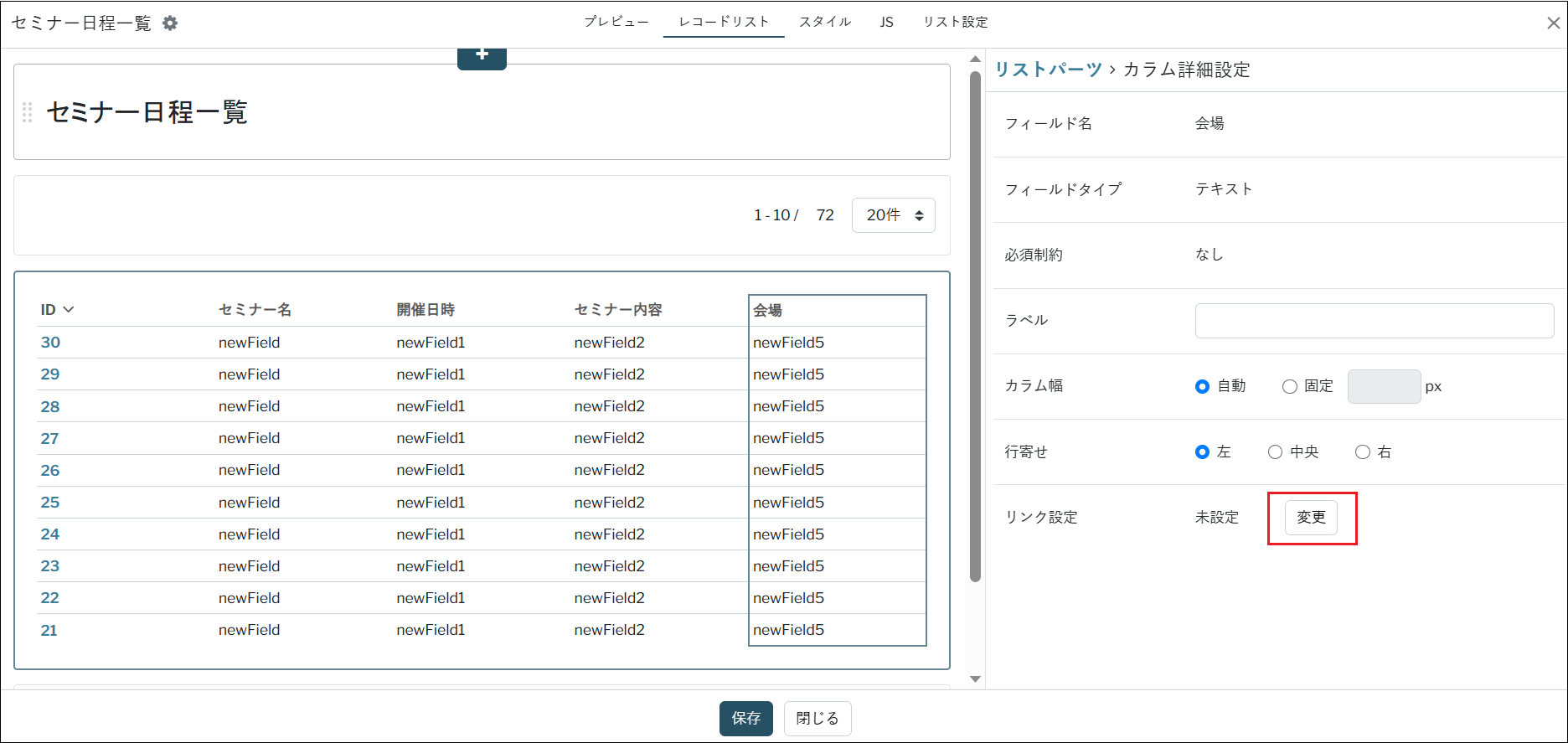
「新規ページ」をクリックします。
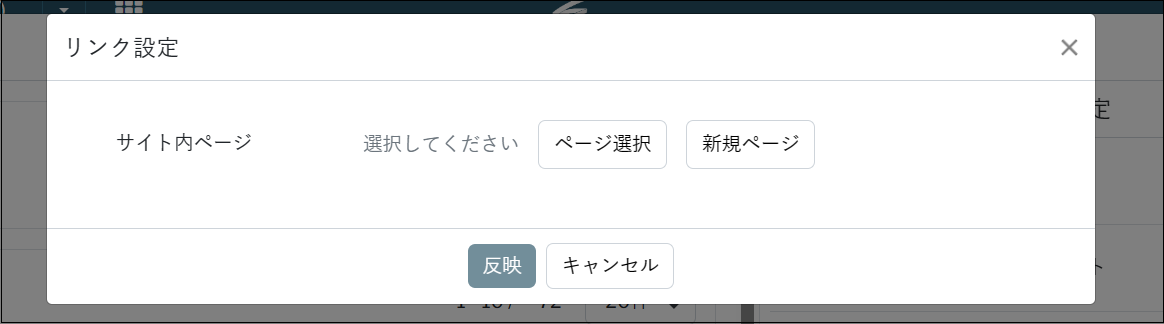
ページ表示名、ページ識別名を設定し、「次へ」ボタンをクリックします。
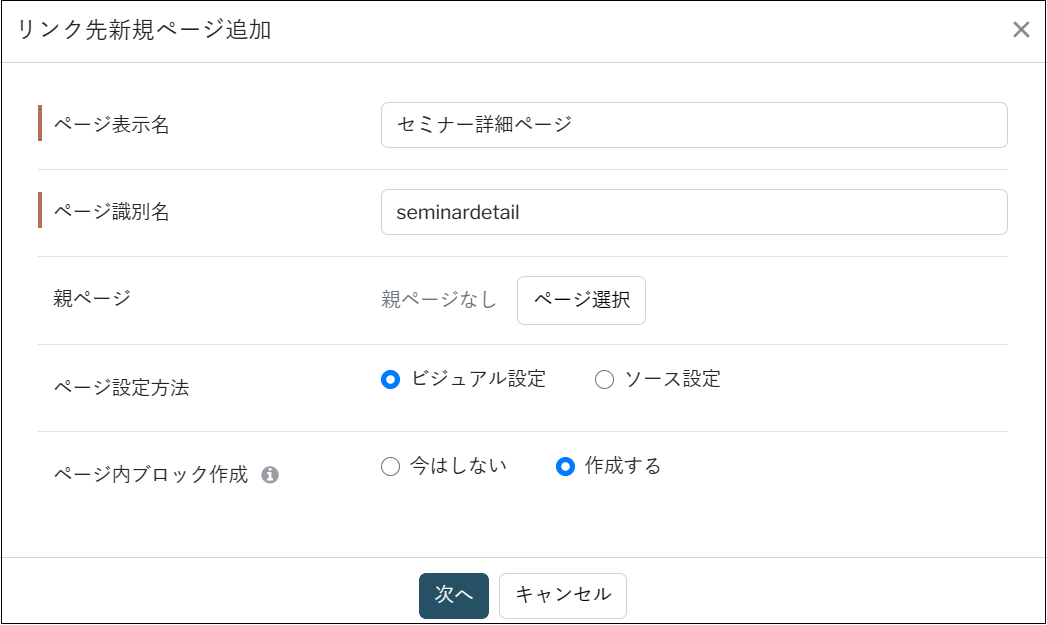
ブロック表示名、DBを設定し、「次へ」ボタンをクリックします。
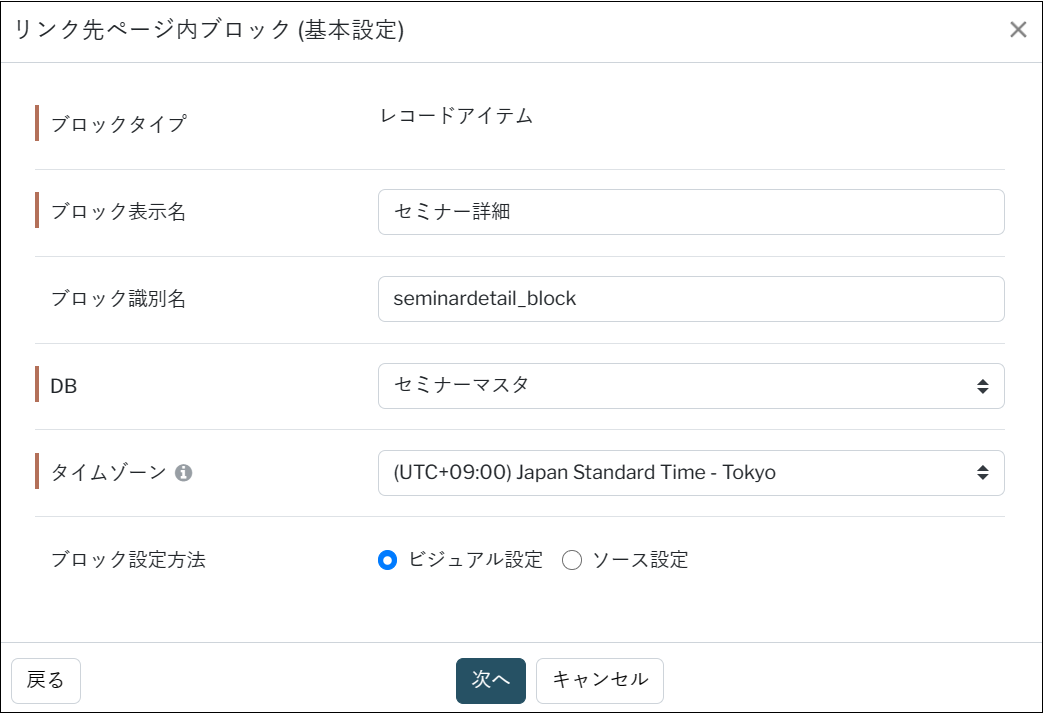
レコードアイテムブロックで使用するフィールドを設定します。
「+」ボタンをクリック、追加するフィールドを選択することで、レコードアイテム上に使用するフィールドを設定できます。
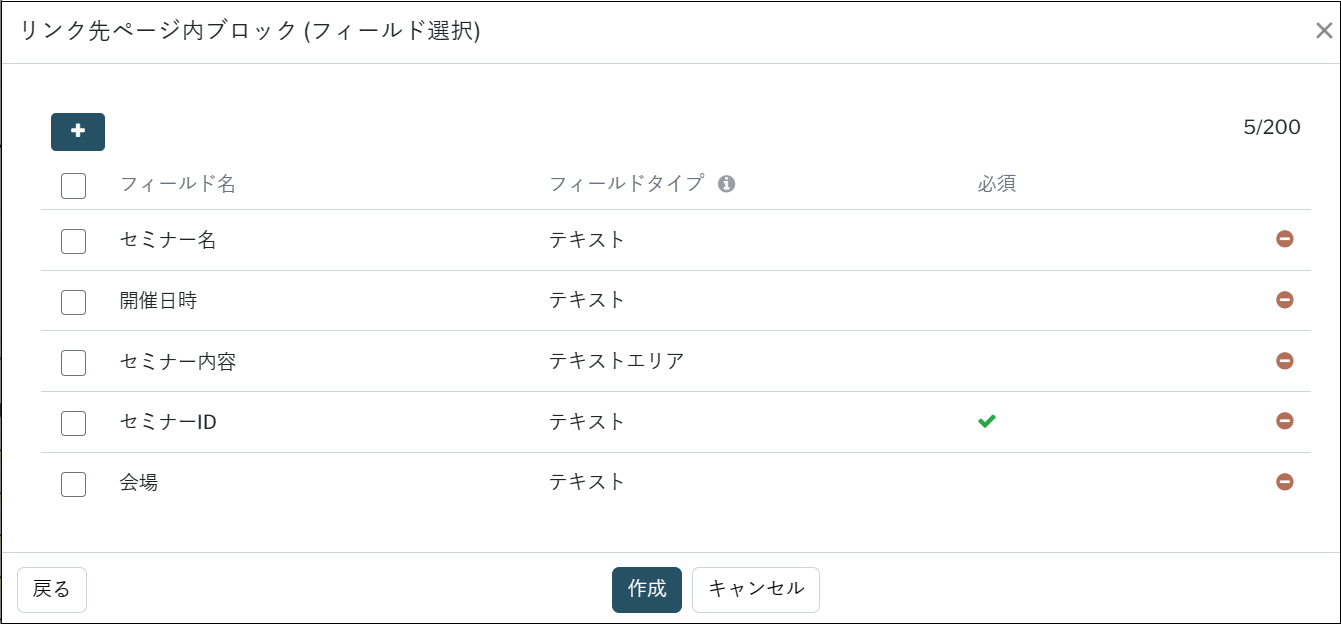
「反映」ボタンをクリックします。
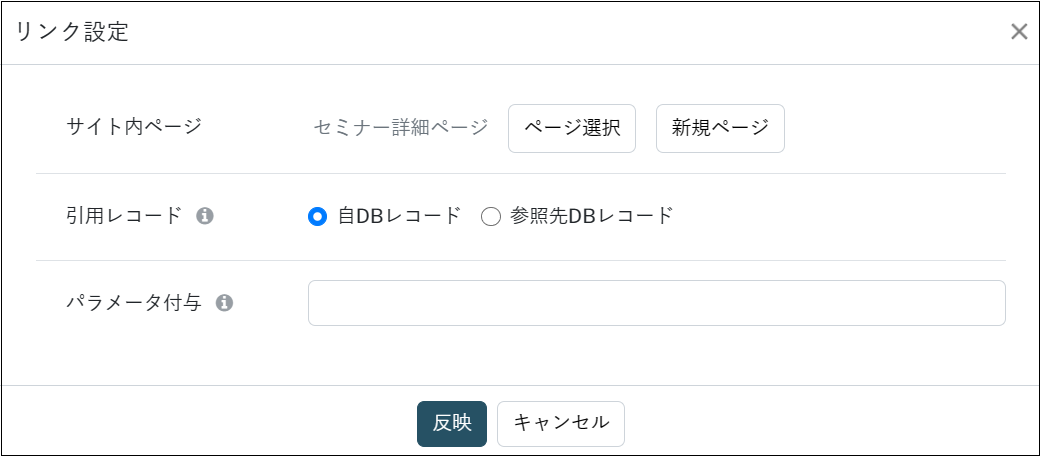
リストパーツの「会場」にリンクが追加されます。
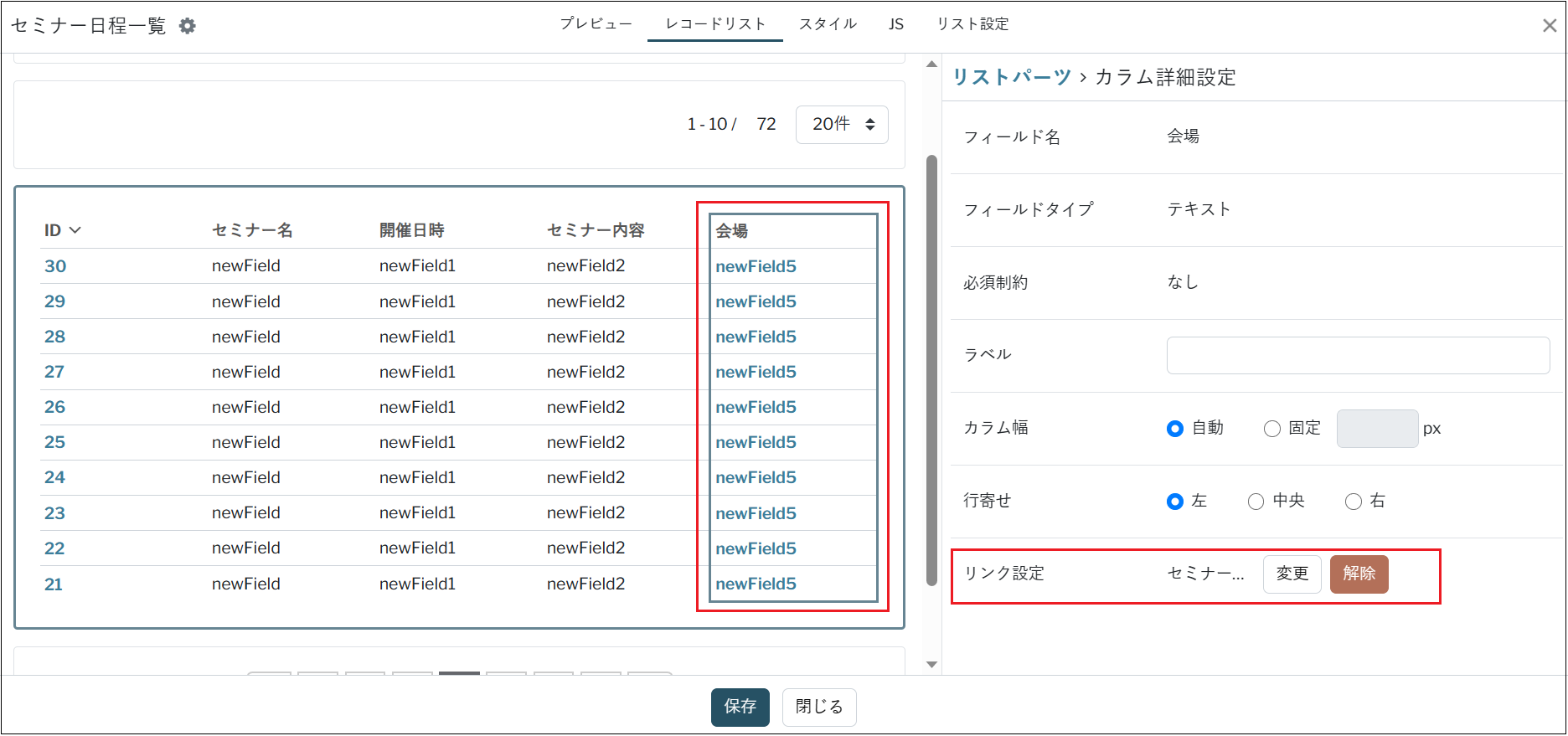
2.保存
プレビューで画面を確認し、保存します。
保存後、レコードリストブロックを配置しているページのURLへアクセスし、リンク先からページや配置したブロックが表示されるかご確認ください。
スタイル
ビジュアル設定での「スタイル」ではCSSを触ることなくブロックの見た目を変更できます。
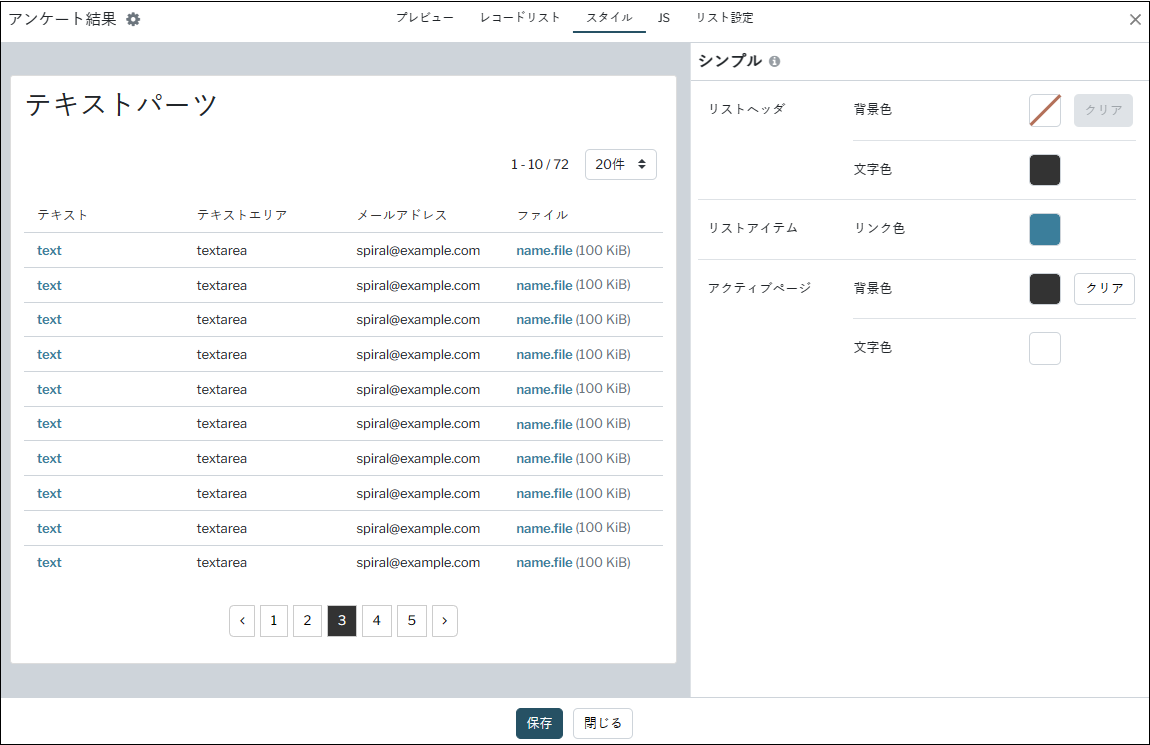
シンプル
少ないスタイルの指定で全体の統一感を設定します。
| 項目名 | 説明 |
|---|---|
| リストヘッダ | レコードリストのヘッダ部分のデザインを編集できます |
| リストアイテム |
リストパーツ内のリンク設定のリンク色を編集できます |
| アクティブページ | レコードリストのページナビゲーション部分のデザインを編集できます |
JS
設定したJavaScriptはレコードリストブロックのJavaScriptに適用されます。
設定したJavaScriptは「共通ソースCSS/JavaScript」「ページのCSS/JavaScript」より後に読み込まれます。
詳細はこちらをご確認ください。
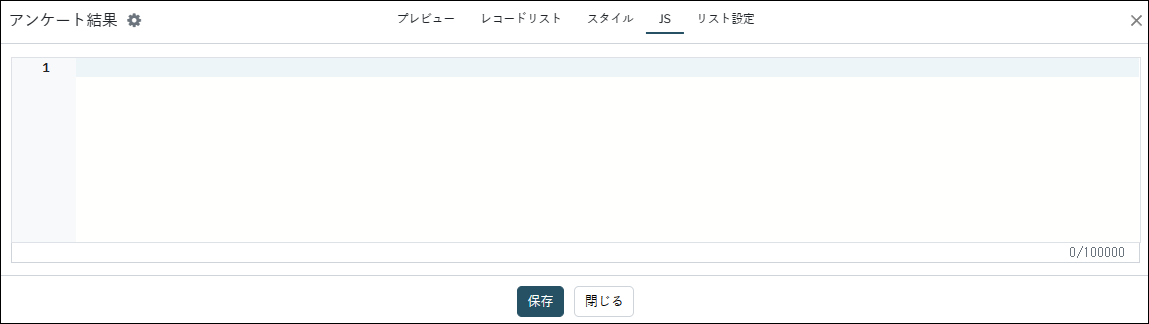
リスト設定
レコードのフィルタ表示やレコードの表示件数の初期件数の指定などを設定することができます。
詳しくはリスト設定をご参照ください。